2018 JEEP WRANGLER UNLIMITED audio
[x] Cancel search: audioPage 318 of 396
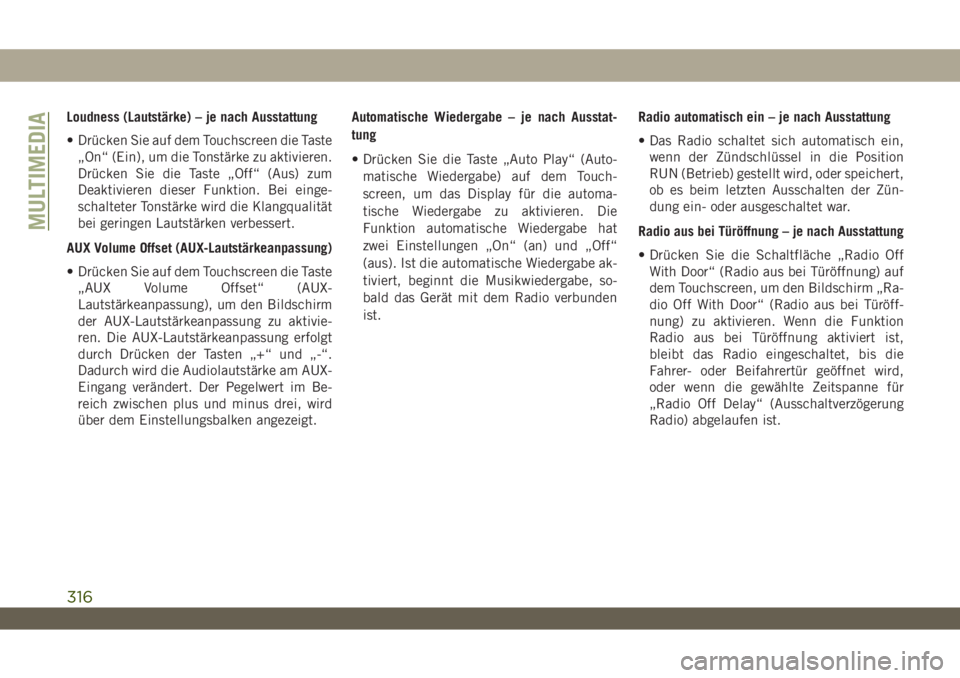
Loudness (Lautstärke) – je nach Ausstattung
• Drücken Sie auf dem Touchscreen die Taste
„On“ (Ein), um die Tonstärke zu aktivieren.
Drücken Sie die Taste „Off“ (Aus) zum
Deaktivieren dieser Funktion. Bei einge-
schalteter Tonstärke wird die Klangqualität
bei geringen Lautstärken verbessert.
AUX Volume Offset (AUX-Lautstärkeanpassung)
• Drücken Sie auf dem Touchscreen die Taste
„AUX Volume Offset“ (AUX-
Lautstärkeanpassung), um den Bildschirm
der AUX-Lautstärkeanpassung zu aktivie-
ren. Die AUX-Lautstärkeanpassung erfolgt
durch Drücken der Tasten „+“ und „-“.
Dadurch wird die Audiolautstärke am AUX-
Eingang verändert. Der Pegelwert im Be-
reich zwischen plus und minus drei, wird
über dem Einstellungsbalken angezeigt.Automatische Wiedergabe – je nach Ausstat-
tung
• Drücken Sie die Taste „Auto Play“ (Auto-
matische Wiedergabe) auf dem Touch-
screen, um das Display für die automa-
tische Wiedergabe zu aktivieren. Die
Funktion automatische Wiedergabe hat
zwei Einstellungen „On“ (an) und „Off“
(aus). Ist die automatische Wiedergabe ak-
tiviert, beginnt die Musikwiedergabe, so-
bald das Gerät mit dem Radio verbunden
ist.Radio automatisch ein – je nach Ausstattung
• Das Radio schaltet sich automatisch ein,
wenn der Zündschlüssel in die Position
RUN (Betrieb) gestellt wird, oder speichert,
ob es beim letzten Ausschalten der Zün-
dung ein- oder ausgeschaltet war.
Radio aus bei Türöffnung – je nach Ausstattung
• Drücken Sie die Schaltfläche „Radio Off
With Door“ (Radio aus bei Türöffnung) auf
dem Touchscreen, um den Bildschirm „Ra-
dio Off With Door“ (Radio aus bei Türöff-
nung) zu aktivieren. Wenn die Funktion
Radio aus bei Türöffnung aktiviert ist,
bleibt das Radio eingeschaltet, bis die
Fahrer- oder Beifahrertür geöffnet wird,
oder wenn die gewählte Zeitspanne für
„Radio Off Delay“ (Ausschaltverzögerung
Radio) abgelaufen ist.
MULTIMEDIA
316
Page 320 of 396
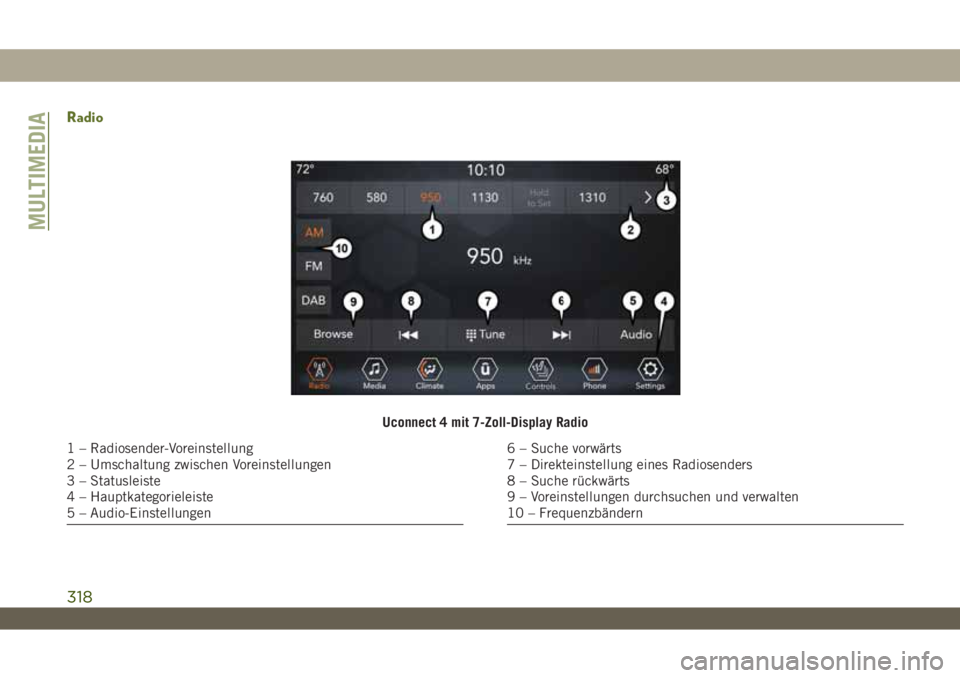
Radio
Uconnect 4 mit 7-Zoll-Display Radio
1 – Radiosender-Voreinstellung
2 – Umschaltung zwischen Voreinstellungen
3 – Statusleiste
4 – Hauptkategorieleiste
5 – Audio-Einstellungen6 – Suche vorwärts
7 – Direkteinstellung eines Radiosenders
8 – Suche rückwärts
9 – Voreinstellungen durchsuchen und verwalten
10 – Frequenzbändern
MULTIMEDIA
318
Page 325 of 396
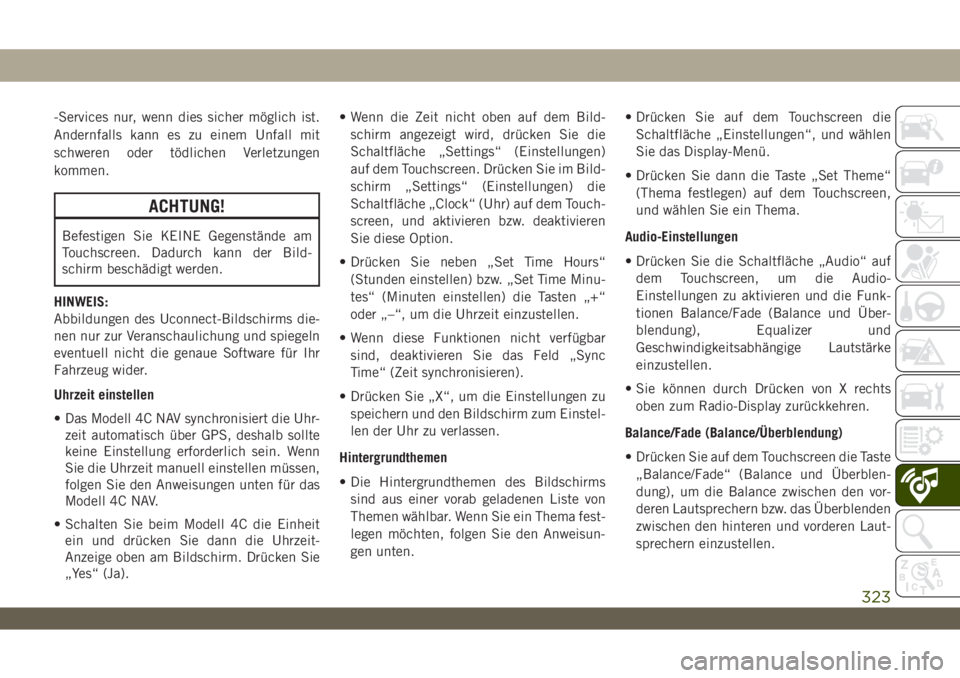
-Services nur, wenn dies sicher möglich ist.
Andernfalls kann es zu einem Unfall mit
schweren oder tödlichen Verletzungen
kommen.
ACHTUNG!
Befestigen Sie KEINE Gegenstände am
Touchscreen. Dadurch kann der Bild-
schirm beschädigt werden.
HINWEIS:
Abbildungen des Uconnect-Bildschirms die-
nen nur zur Veranschaulichung und spiegeln
eventuell nicht die genaue Software für Ihr
Fahrzeug wider.
Uhrzeit einstellen
• Das Modell 4C NAV synchronisiert die Uhr-
zeit automatisch über GPS, deshalb sollte
keine Einstellung erforderlich sein. Wenn
Sie die Uhrzeit manuell einstellen müssen,
folgen Sie den Anweisungen unten für das
Modell 4C NAV.
• Schalten Sie beim Modell 4C die Einheit
ein und drücken Sie dann die Uhrzeit-
Anzeige oben am Bildschirm. Drücken Sie
„Yes“ (Ja).• Wenn die Zeit nicht oben auf dem Bild-
schirm angezeigt wird, drücken Sie die
Schaltfläche „Settings“ (Einstellungen)
auf dem Touchscreen. Drücken Sie im Bild-
schirm „Settings“ (Einstellungen) die
Schaltfläche „Clock“ (Uhr) auf dem Touch-
screen, und aktivieren bzw. deaktivieren
Sie diese Option.
• Drücken Sie neben „Set Time Hours“
(Stunden einstellen) bzw. „Set Time Minu-
tes“ (Minuten einstellen) die Tasten „+“
oder „–“, um die Uhrzeit einzustellen.
• Wenn diese Funktionen nicht verfügbar
sind, deaktivieren Sie das Feld „Sync
Time“ (Zeit synchronisieren).
• Drücken Sie „X“, um die Einstellungen zu
speichern und den Bildschirm zum Einstel-
len der Uhr zu verlassen.
Hintergrundthemen
• Die Hintergrundthemen des Bildschirms
sind aus einer vorab geladenen Liste von
Themen wählbar. Wenn Sie ein Thema fest-
legen möchten, folgen Sie den Anweisun-
gen unten.• Drücken Sie auf dem Touchscreen die
Schaltfläche „Einstellungen“, und wählen
Sie das Display-Menü.
• Drücken Sie dann die Taste „Set Theme“
(Thema festlegen) auf dem Touchscreen,
und wählen Sie ein Thema.
Audio-Einstellungen
• Drücken Sie die Schaltfläche „Audio“ auf
dem Touchscreen, um die Audio-
Einstellungen zu aktivieren und die Funk-
tionen Balance/Fade (Balance und Über-
blendung), Equalizer und
Geschwindigkeitsabhängige Lautstärke
einzustellen.
• Sie können durch Drücken von X rechts
oben zum Radio-Display zurückkehren.
Balance/Fade (Balance/Überblendung)
• Drücken Sie auf dem Touchscreen die Taste
„Balance/Fade“ (Balance und Überblen-
dung), um die Balance zwischen den vor-
deren Lautsprechern bzw. das Überblenden
zwischen den hinteren und vorderen Laut-
sprechern einzustellen.
323
Page 327 of 396

Radio
Uconnect 4C/4C NAV mit 8,4-Zoll-Display Radio
1 – Radiosender-Voreinstellung
2 – Umschaltung zwischen Voreinstellungen
3 – Statusleiste
4 – Kleine Navigationskarte anzeigen
5 – HD-Radio
6 – Hauptkategorieleiste7 – Audio-Einstellungen
8 – Suche vorwärts
9 – Direkteinstellung eines Radiosenders
10 – Suche rückwärts
11 – Voreinstellungen durchsuchen und verwalten
12 – Frequenzbänder
325
Page 333 of 396
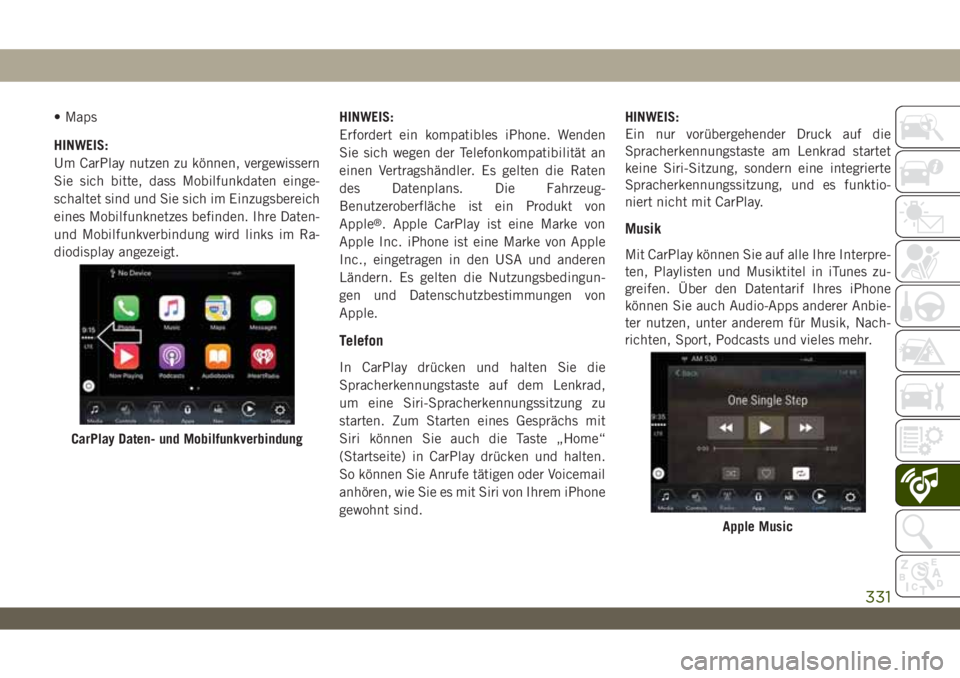
• Maps
HINWEIS:
Um CarPlay nutzen zu können, vergewissern
Sie sich bitte, dass Mobilfunkdaten einge-
schaltet sind und Sie sich im Einzugsbereich
eines Mobilfunknetzes befinden. Ihre Daten-
und Mobilfunkverbindung wird links im Ra-
diodisplay angezeigt.HINWEIS:
Erfordert ein kompatibles iPhone. Wenden
Sie sich wegen der Telefonkompatibilität an
einen Vertragshändler. Es gelten die Raten
des Datenplans. Die Fahrzeug-
Benutzeroberfläche ist ein Produkt von
Apple
®. Apple CarPlay ist eine Marke von
Apple Inc. iPhone ist eine Marke von Apple
Inc., eingetragen in den USA und anderen
Ländern. Es gelten die Nutzungsbedingun-
gen und Datenschutzbestimmungen von
Apple.
Telefon
In CarPlay drücken und halten Sie die
Spracherkennungstaste auf dem Lenkrad,
um eine Siri-Spracherkennungssitzung zu
starten. Zum Starten eines Gesprächs mit
Siri können Sie auch die Taste „Home“
(Startseite) in CarPlay drücken und halten.
So können Sie Anrufe tätigen oder Voicemail
anhören, wie Sie es mit Siri von Ihrem iPhone
gewohnt sind.HINWEIS:
Ein nur vorübergehender Druck auf die
Spracherkennungstaste am Lenkrad startet
keine Siri-Sitzung, sondern eine integrierte
Spracherkennungssitzung, und es funktio-
niert nicht mit CarPlay.
Musik
Mit CarPlay können Sie auf alle Ihre Interpre-
ten, Playlisten und Musiktitel in iTunes zu-
greifen. Über den Datentarif Ihres iPhone
können Sie auch Audio-Apps anderer Anbie-
ter nutzen, unter anderem für Musik, Nach-
richten, Sport, Podcasts und vieles mehr.
CarPlay Daten- und Mobilfunkverbindung
Apple Music
331
Page 335 of 396
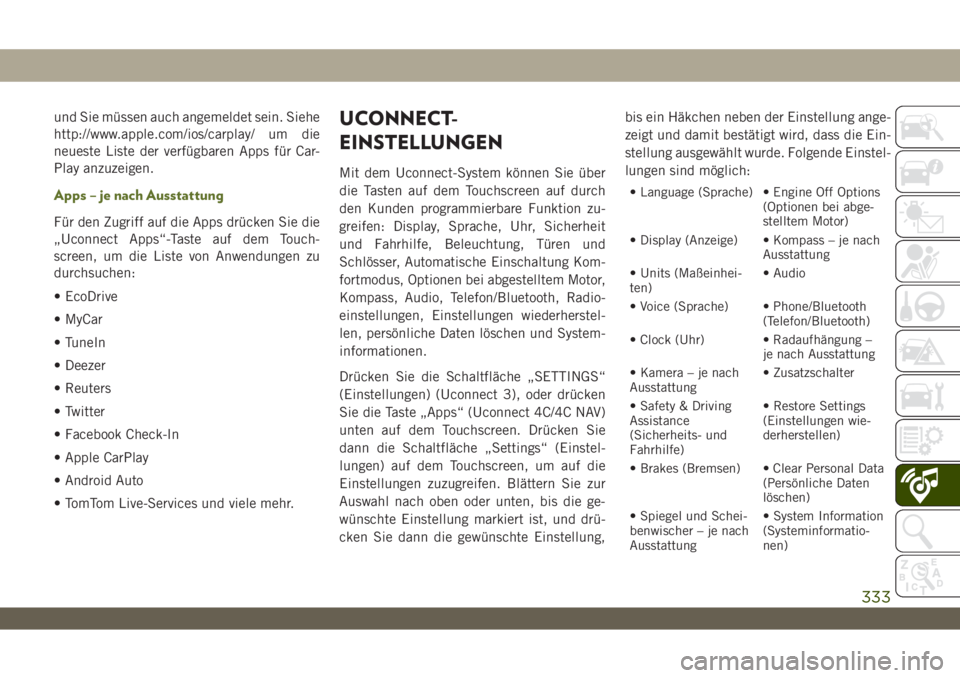
und Sie müssen auch angemeldet sein. Siehe
http://www.apple.com/ios/carplay/ um die
neueste Liste der verfügbaren Apps für Car-
Play anzuzeigen.
Apps – je nach Ausstattung
Für den Zugriff auf die Apps drücken Sie die
„Uconnect Apps“-Taste auf dem Touch-
screen, um die Liste von Anwendungen zu
durchsuchen:
• EcoDrive
• MyCar
• TuneIn
• Deezer
• Reuters
• Twitter
• Facebook Check-In
• Apple CarPlay
• Android Auto
• TomTom Live-Services und viele mehr.
UCONNECT-
EINSTELLUNGEN
Mit dem Uconnect-System können Sie über
die Tasten auf dem Touchscreen auf durch
den Kunden programmierbare Funktion zu-
greifen: Display, Sprache, Uhr, Sicherheit
und Fahrhilfe, Beleuchtung, Türen und
Schlösser, Automatische Einschaltung Kom-
fortmodus, Optionen bei abgestelltem Motor,
Kompass, Audio, Telefon/Bluetooth, Radio-
einstellungen, Einstellungen wiederherstel-
len, persönliche Daten löschen und System-
informationen.
Drücken Sie die Schaltfläche „SETTINGS“
(Einstellungen) (Uconnect 3), oder drücken
Sie die Taste „Apps“ (Uconnect 4C/4C NAV)
unten auf dem Touchscreen. Drücken Sie
dann die Schaltfläche „Settings“ (Einstel-
lungen) auf dem Touchscreen, um auf die
Einstellungen zuzugreifen. Blättern Sie zur
Auswahl nach oben oder unten, bis die ge-
wünschte Einstellung markiert ist, und drü-
cken Sie dann die gewünschte Einstellung,bis ein Häkchen neben der Einstellung ange-
zeigt und damit bestätigt wird, dass die Ein-
stellung ausgewählt wurde. Folgende Einstel-
lungen sind möglich:
• Language (Sprache) • Engine Off Options
(Optionen bei abge-
stelltem Motor)
• Display (Anzeige) • Kompass – je nach
Ausstattung
• Units (Maßeinhei-
ten)• Audio
• Voice (Sprache) • Phone/Bluetooth
(Telefon/Bluetooth)
• Clock (Uhr) • Radaufhängung –
je nach Ausstattung
• Kamera – je nach
Ausstattung• Zusatzschalter
• Safety & Driving
Assistance
(Sicherheits- und
Fahrhilfe)• Restore Settings
(Einstellungen wie-
derherstellen)
• Brakes (Bremsen) • Clear Personal Data
(Persönliche Daten
löschen)
• Spiegel und Schei-
benwischer – je nach
Ausstattung• System Information
(Systeminformatio-
nen)
333
Page 350 of 396
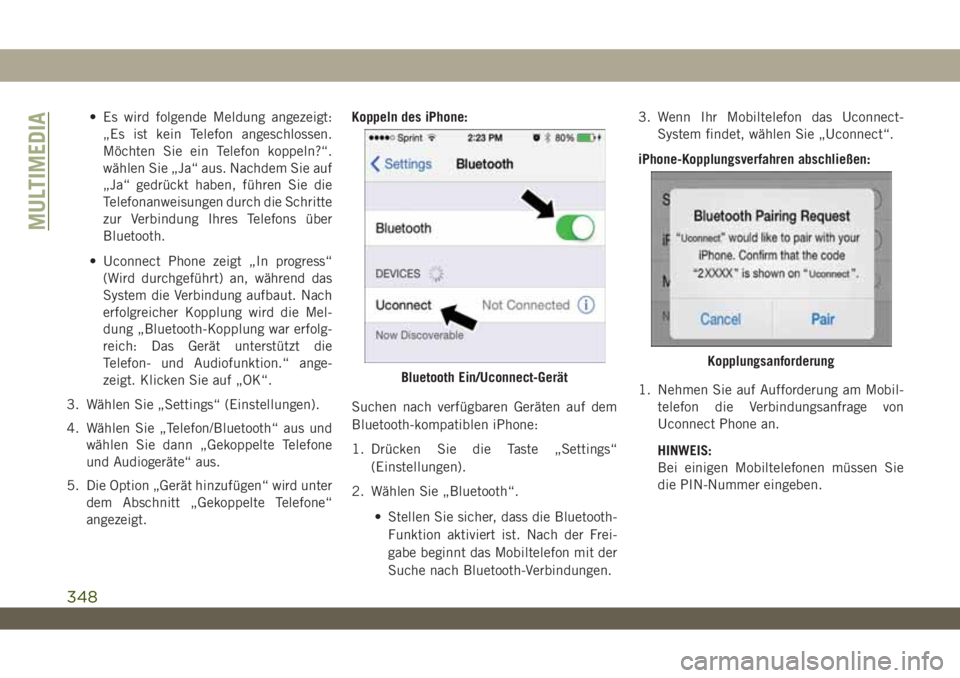
• Es wird folgende Meldung angezeigt:
„Es ist kein Telefon angeschlossen.
Möchten Sie ein Telefon koppeln?“.
wählen Sie „Ja“ aus. Nachdem Sie auf
„Ja“ gedrückt haben, führen Sie die
Telefonanweisungen durch die Schritte
zur Verbindung Ihres Telefons über
Bluetooth.
• Uconnect Phone zeigt „In progress“
(Wird durchgeführt) an, während das
System die Verbindung aufbaut. Nach
erfolgreicher Kopplung wird die Mel-
dung „Bluetooth-Kopplung war erfolg-
reich: Das Gerät unterstützt die
Telefon- und Audiofunktion.“ ange-
zeigt. Klicken Sie auf „OK“.
3. Wählen Sie „Settings“ (Einstellungen).
4. Wählen Sie „Telefon/Bluetooth“ aus und
wählen Sie dann „Gekoppelte Telefone
und Audiogeräte“ aus.
5. Die Option „Gerät hinzufügen“ wird unter
dem Abschnitt „Gekoppelte Telefone“
angezeigt.Koppeln des iPhone:
Suchen nach verfügbaren Geräten auf dem
Bluetooth-kompatiblen iPhone:
1. Drücken Sie die Taste „Settings“
(Einstellungen).
2. Wählen Sie „Bluetooth“.
• Stellen Sie sicher, dass die Bluetooth-
Funktion aktiviert ist. Nach der Frei-
gabe beginnt das Mobiltelefon mit der
Suche nach Bluetooth-Verbindungen.3. Wenn Ihr Mobiltelefon das Uconnect-
System findet, wählen Sie „Uconnect“.
iPhone-Kopplungsverfahren abschließen:
1. Nehmen Sie auf Aufforderung am Mobil-
telefon die Verbindungsanfrage von
Uconnect Phone an.
HINWEIS:
Bei einigen Mobiltelefonen müssen Sie
die PIN-Nummer eingeben.
Bluetooth Ein/Uconnect-Gerät
Kopplungsanforderung
MULTIMEDIA
348
Page 351 of 396
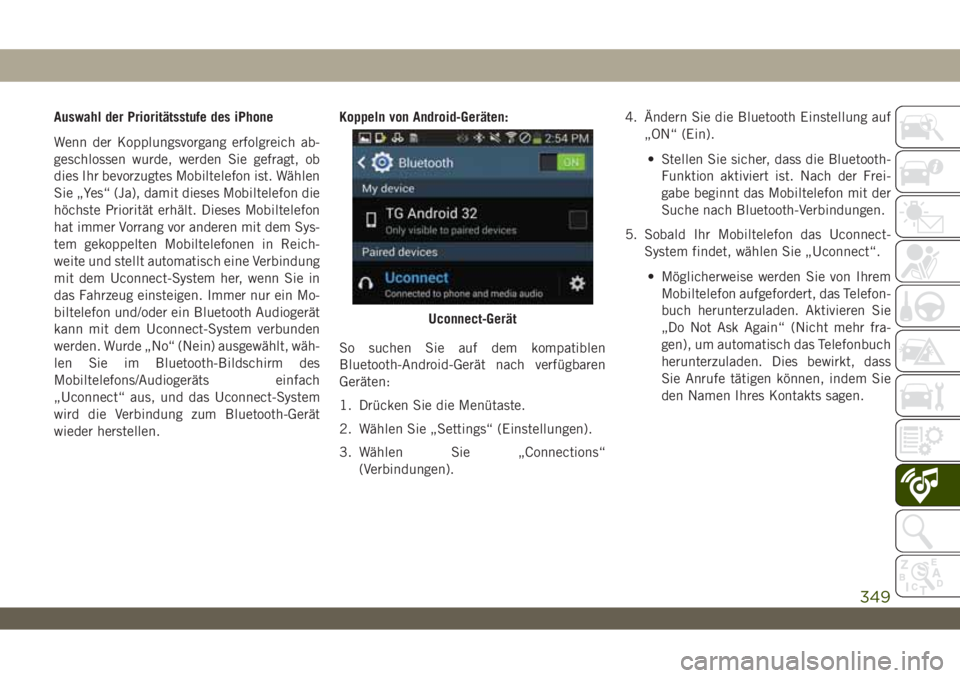
Auswahl der Prioritätsstufe des iPhone
Wenn der Kopplungsvorgang erfolgreich ab-
geschlossen wurde, werden Sie gefragt, ob
dies Ihr bevorzugtes Mobiltelefon ist. Wählen
Sie „Yes“ (Ja), damit dieses Mobiltelefon die
höchste Priorität erhält. Dieses Mobiltelefon
hat immer Vorrang vor anderen mit dem Sys-
tem gekoppelten Mobiltelefonen in Reich-
weite und stellt automatisch eine Verbindung
mit dem Uconnect-System her, wenn Sie in
das Fahrzeug einsteigen. Immer nur ein Mo-
biltelefon und/oder ein Bluetooth Audiogerät
kann mit dem Uconnect-System verbunden
werden. Wurde „No“ (Nein) ausgewählt, wäh-
len Sie im Bluetooth-Bildschirm des
Mobiltelefons/Audiogeräts einfach
„Uconnect“ aus, und das Uconnect-System
wird die Verbindung zum Bluetooth-Gerät
wieder herstellen.Koppeln von Android-Geräten:
So suchen Sie auf dem kompatiblen
Bluetooth-Android-Gerät nach verfügbaren
Geräten:
1. Drücken Sie die Menütaste.
2. Wählen Sie „Settings“ (Einstellungen).
3. Wählen Sie „Connections“
(Verbindungen).4. Ändern Sie die Bluetooth Einstellung auf
„ON“ (Ein).
• Stellen Sie sicher, dass die Bluetooth-
Funktion aktiviert ist. Nach der Frei-
gabe beginnt das Mobiltelefon mit der
Suche nach Bluetooth-Verbindungen.
5. Sobald Ihr Mobiltelefon das Uconnect-
System findet, wählen Sie „Uconnect“.
• Möglicherweise werden Sie von Ihrem
Mobiltelefon aufgefordert, das Telefon-
buch herunterzuladen. Aktivieren Sie
„Do Not Ask Again“ (Nicht mehr fra-
gen), um automatisch das Telefonbuch
herunterzuladen. Dies bewirkt, dass
Sie Anrufe tätigen können, indem Sie
den Namen Ihres Kontakts sagen.
Uconnect-Gerät
349